¿Te enfrentas al problema frustrante de tu iOS 17 atascado en el logotipo de Apple después de actualizar a iOS 17 e iOS 17 iPhone que no se enciende? No te preocupes, no estás solo. Muchos usuarios de iPhone han encontrado este problema, y en este artículo, le proporcionaremos una guía probada para solucionar este problema. Exploraremos las posibles razones detrás de este problema y proporcionaremos soluciones efectivas para que su iPhone vuelva a funcionar sin problemas.
Ahora, vamos a sumergirnos en las razones detrás del problema del logotipo de Apple después de actualizar a iOS 17 y ver cómo resolver los problemas de «iPhone no se enciende/atascado en los problemas del logotipo de Apple después de la actualización de iOS 17».
Parte 1: ¿Por qué mi iPhone solo muestra el logotipo de Apple y no se enciende después de actualizarse a iOS 17?
Algunas personas pueden hacer una pregunta de que por qué mi iPhone está atascado en el logotipo de Apple. Después de actualizar su iPhone a iOS 17, puede encontrar una situación en la que su iOS 17 se quedó en el logotipo de Apple y no se enciende correctamente. Esta puede ser una experiencia frustrante, pero hay razones detrás de este problema. Una posible razón es que la actualización de iOS no pudo instalar correctamente, lo que resultó en que el dispositivo no pueda iniciarse correctamente.
PARTE 2: ¿Cómo descongelo mi iPhone atascado en el logotipo de Apple después de la actualización de iOS 17?
Solución 1: Cómo arreglar el iPhone atascado en el logotipo de Apple sin computadora – Force Reiniciar iPhone
Una de las primeras y más simples soluciones para iPhone atascadas en el logotipo de Apple para probar es un reinicio de la fuerza de su iPhone. Se sabe que este método resuelve muchos problemas de software menores, incluido el iPhone atascado en el problema de la pantalla de Apple. Para forzar su iPhone, siga estos pasos:
- 1. Presione y suelte rápidamente el botón de volumen hacia arriba.
- 2. Presione y suelte rápidamente el botón de volumen hacia abajo.
- 3. Mantenga presionado el botón lateral hasta que vea el logotipo de Apple.
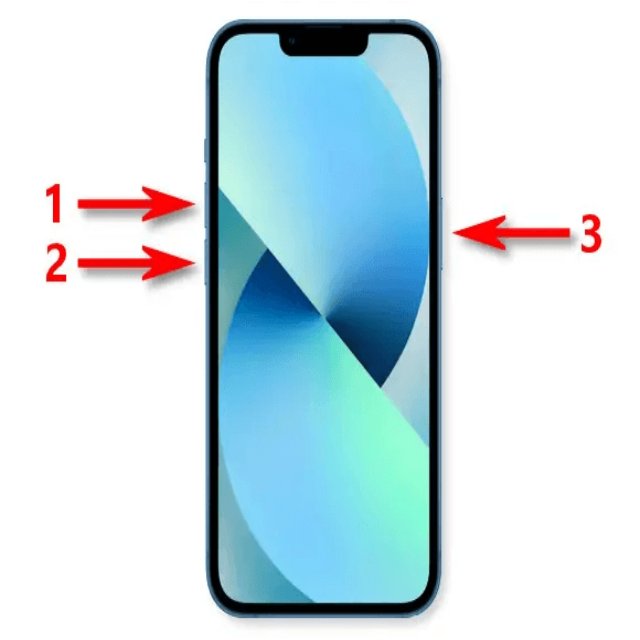
Este procedimiento de reinicio de fuerza varía ligeramente según el modelo de iPhone que tenga.
Solución 2: Cómo arreglar el iPhone atascado en el logotipo de Apple: soluciones efectivas sin pérdida de datos
Si el reinicio de la fuerza no soluciona el problema del logotipo de Apple, es posible que deba considerar usar una herramienta de terceros como la reparación del sistema ultfone iOS. Esta herramienta está diseñada específicamente para resolver varios problemas de iPhone, incluido el logotipo de Apple después de una actualización de iOS 17 y la actualización de iOS 17 atascada en el logotipo de Apple.
Ultfone iOS System Repair ofrece varias ventajas sobre otras soluciones. Primero, puede solucionar el problema rápida y fácilmente sin causar ninguna pérdida de datos en su iPhone. Esta es una preocupación significativa para los usuarios que no quieren arriesgarse a perder sus valiosos datos durante el proceso de solución de problemas. En segundo lugar, el software también puede abordar otros problemas comunes de iPhone, como estar atascado en la pantalla solicitada de actualización o atascado en el modo de recuperación después de una actualización de iOS 17.
COMPRAR AHORA
COMPRAR AHORA
La tasa de éxito de la reparación del sistema ultfone iOS es mucho más alta en comparación con otros métodos, por lo que es una elección confiable para resolver el problema del logotipo de Apple. Para usar esta herramienta, siga estos simples pasos:
SOLUCIÓN 3: Corrige el iPhone atascado en el logotipo de Apple al ingresar al modo de recuperación
Otro método para solucionar el problema de logotipo de iOS 17 en Apple es ingresar al modo de recuperación utilizando la reparación del sistema Ultfone iOS. El proceso de ingresar y salir del modo de recuperación es completamente gratis con la reparación del sistema ultfone iOS. Aquí están los pasos a seguir:
Learn more: Qué Hacer Si Tu iPad Está Atascado en el Logo de Apple
Pasos para usar la reparación del sistema ultfone iOS
- Paso 1Descargue y inicie el programa en su computadora, conecte su iPhone con un cable USB.
- Paso 2Haga clic en el botón de salida y espere 10 segundos más o menos.
- Paso 3Haga clic en el botón «Salir de recuperación de recuperación» para salir del modo de recuperación y recuperar su iPhone a la normalidad.
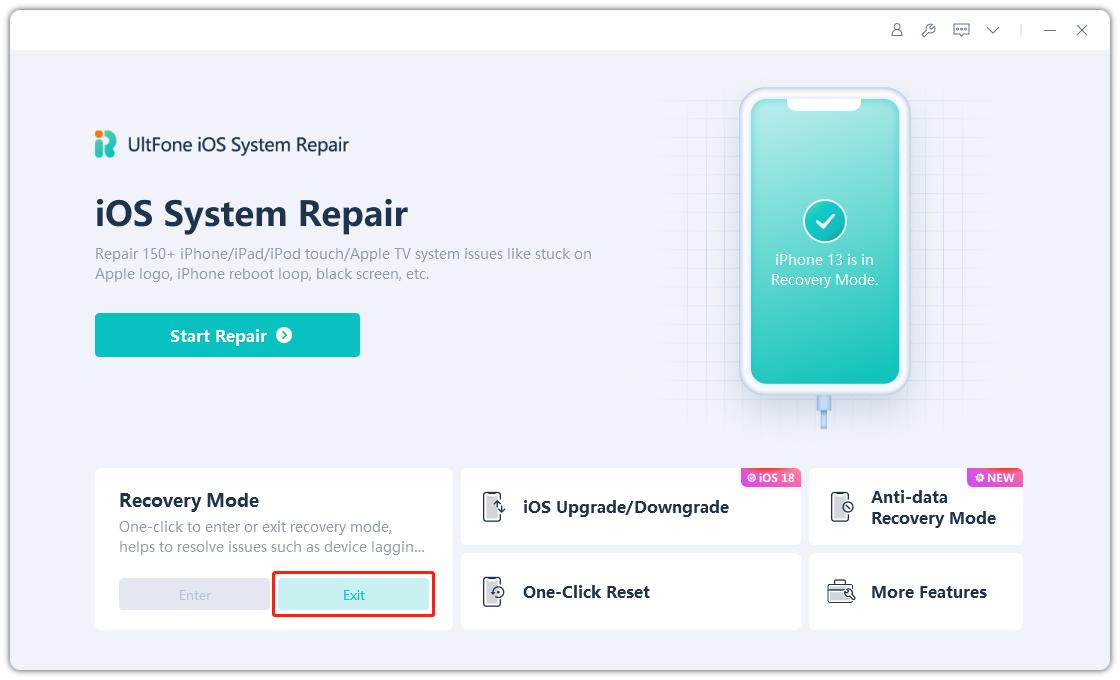
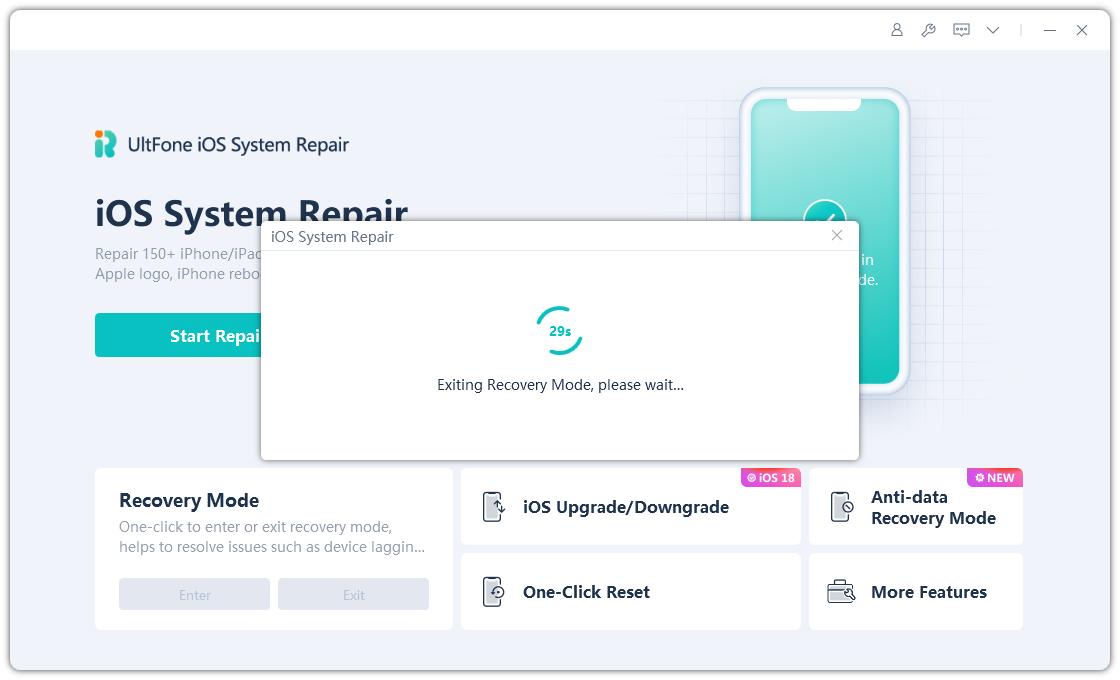
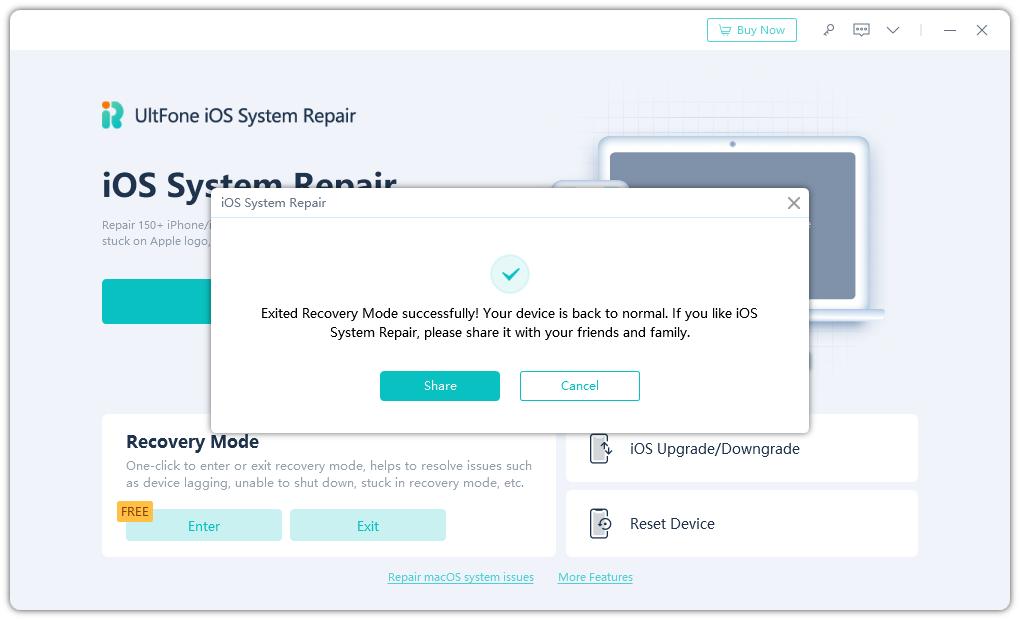
SOLUCIÓN 4: FIJA el iPhone atascado en el logotipo de Apple a través de la restauración con iTunes – pérdida de datos
Si las soluciones anteriores no funcionaron, puede intentar restaurar su iPhone usando iTunes para arreglar iPhone no se enciende/atascado en el logotipo de Apple. Sin embargo, es importante tener en cuenta que este método dará como resultado la pérdida de datos. La restauración de su iPhone borra todos los datos y configuraciones en su dispositivo. Asegúrese de crear una copia de seguridad de su iPhone antes de continuar con este método. Así es como puede restaurar su iPhone usando iTunes:
- 1. Conecte su iPhone a su computadora y abra iTunes.
- 2. Pon tu iPhone en modo de recuperación. Consulte la documentación de soporte de Apple para obtener instrucciones detalladas sobre cómo ingresar el modo de recuperación.
- 3. En iTunes, verá un mensaje para actualizar o restaurar su iPhone. Haga clic en la opción «Restaurar».
- 4. Siga las instrucciones en pantalla para completar el proceso de restauración.
- 5. Después de completar la restauración, configure su iPhone como un nuevo dispositivo o restaure desde una copia de seguridad.
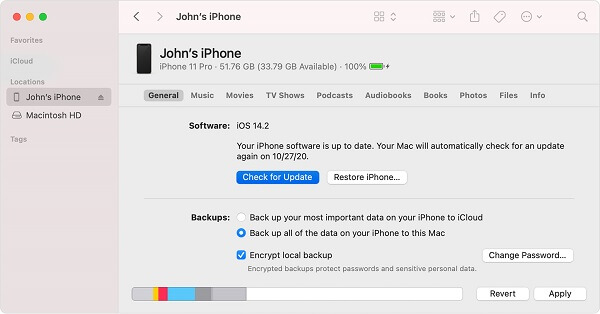
Tenga en cuenta que este método solo debe usarse como último recurso, ya que dará como resultado la pérdida de todos sus datos en el dispositivo. Siempre asegúrese de tener una copia de seguridad antes de intentar este método cuando se enfrente a iPhone iOS 17 atascado en el problema del icono de Apple.
Parte 3: La gente también pregunta por iOS 17 atascado en el logotipo de Apple
Q1. ¿Qué significa si mi iPhone está atascado en el logotipo de Apple?
El software en el teléfono es defectuoso. Este problema puede surgir al transferir datos o al actualizar un modelo de iPhone más antiguo con la versión de iOS más reciente. Los datos dañados fueron copiados o restaurados desde una copia de seguridad de iTunes o iCloud. El jailbreak del iPhone puede haber llevado a varios problemas de software, como un bucle de arranque.
Q2. ¿Cómo soluciono el bucle de logotipo de Apple en mi iPhone 7?
Puede intentar forzar reiniciar su iPhone 7, ingresar al modo de recuperación o restaurar con iTunes. Pero recomendamos encarecidamente que use la reparación del sistema ultfone iOS para arreglar el bucle de logotipo de Apple en el iPhone 7. Es la forma más rápida y sencilla de resolver sus problemas.
Palabra final
En conclusión, la resolución de iPhone está atascado en el logotipo de Apple se puede lograr a través de varios métodos. Y hemos discutido la fuerza reiniciando el dispositivo, utilizando la reparación del sistema ultfone iOS, ingresar al modo de recuperación y restaurar con iTunes. Es importante elegir la solución apropiada si enfrenta iPhone atascado en el problema completo de almacenamiento del logotipo de Apple.
